有许多出色的云存储解决方案适用于各种规模的企业。在云上存储文件从未如此简单或便宜。但是,与“常规”服务相比,使用私有云存储解决方案有很多优势。
使用私有云存储,您可以完全控制谁可以访问您的文件和内部策略。此外,您几乎可以以任何您认为合适的方式配置和保护私有云存储解决方案。

在本文中,我们将深入探讨私有云存储的好处。然后我们将向您展示如何使用Webuzo和Nextcloud为您的企业设置私有云存储。让我们开始吧!
为什么您的企业需要私有云存储
有许多云存储解决方案可供您私人使用和用于您的业务。其中许多都非常容易设置且成本低廉,可以启动。但是,使用Dropbox和Google Drive等解决方案也有缺点,仅举两个例子。
借助第三方云存储平台,您永远无法完全控制您的文件。当您注册任何此类平台时,您将签署使用条款,其中概述了您可以做什么和不能做什么或使用他们的服务。
如果您觉得您的云存储提供商没有为您提供足够的安全措施,那么您无能为力。另一方面,使用私有云解决方案,您可以按照自己想要的方式配置存储。
此外,使用私人解决方案,您永远不会受到服务提供商的摆布,他们可以决定何时终止您的帐户或删除存储中的文件。
更多企业不使用私有云存储的主要原因是第三方平台往往更容易设置。使用 Dropbox 等解决方案,您只需支付订阅费用,并交出设置和维护。
但是,管理和配置私有服务器并不像您想象的那么复杂。即使您的系统管理经验有限,大多数 Web 主机都为您提供了大量工具,使虚拟专用服务器 (VPS)的使用变得非常简单。
为什么要使用 VPS 来设置私有云存储
从技术上讲,您可以使用任何服务器为您的企业设置私有云存储。但是,在文件存储方面,VPS 是完美的解决方案。让我们分解为什么会这样:
- VPS 是可扩展的。您可以使用 VPS 轻松设置云存储解决方案,并随着需求的增长对其进行扩展。
- 解决方案可能很便宜。根据您选择的 VPS 计划类型,它们可能比其他类型的托管和云存储解决方案便宜得多。
- 您可以完全控制每个设置。使用 VPS,您可以按照自己想要的方式设置服务器配置和云存储解决方案。
- 您可以选择云存储解决方案。您可以选择多种软件选项来帮助您为您的企业设置私有云存储。
我们认为,私有云存储的理想设置涉及非托管 VPS和开源软件。使用开源云存储软件意味着您可以根据您的确切要求对其进行配置。
与付费存储软件解决方案不同,开源选项不会限制有权访问您的云的用户数量。至于非托管 VPS,它们往往比托管 VPS便宜。
使用非托管 VPS 的“缺点”是您在系统管理方面需要一些经验。或者,您可以简单地按照教您如何在服务器上设置私有云存储的详尽教程进行操作。这正是我们将在下一节中所做的。
如何为您的企业设置私有云存储(6 个步骤)
在本节中,我们将指导您从选择 VPS 计划到设置开源云存储软件并进行配置。让我们开始吧。
第 1 步:选择一个 VPS 计划
选择哪个托管服务提供商取决于您,但我们推荐非托管 VPS 计划。您可以获得非托管 VPS 选项,起价为每月 4.99 美元,用于 150 GB SSD 存储:
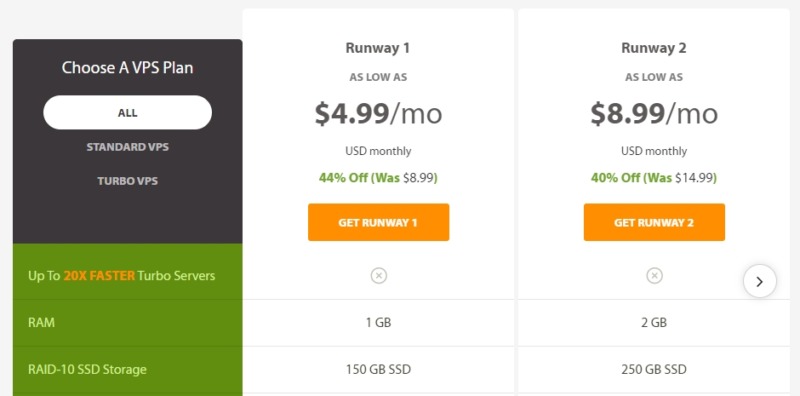
尽管 150 GB 对于企业级存储可能不够,但对于小型企业来说这是一个不错的开始。首次设置私有云存储时,最好使用便宜的 VPS。
VPS 的伟大之处在于您通常可以根据需要扩展资源,使您能够做到这一点。随着您的云存储需求增长,您可以随时升级到更好的计划。
无论您使用哪种虚拟主机或 VPS 计划,您将在本教程的其余部分中看到的说明都适用。但是,您需要在本教程中完成两件事:
- 您的 VPS 或常规服务器必须使用最新版本的 CentOS、Red Hat Linux、Scientific Linux 或 Ubuntu。
- 您需要访问服务器的终端以及管理权限。
很多说明都涉及到命令行的使用,这意味着您需要使用您拥有完全访问权限的服务器(即共享主机不会削减它)。
第 2 步:通过安全外壳 (SSH) 连接到您的 VPS
由于我们使用的是 VPS,因此您需要通过 SSH 连接到它才能使用命令行。通过 SSH 连接到 VPS 相对简单。
如果您使用的是基于 UNIX 的操作系统,您可以通过命令行使用 SSH 连接到您的 VPS 。对于 Windows,您需要使用PuTTy等软件,它使您能够与远程服务器建立 SSH 连接。
要使用 PuTTy,请设置并启动软件。启动应用程序后,您将看到输入主机名并选择要建立的连接类型的选项:
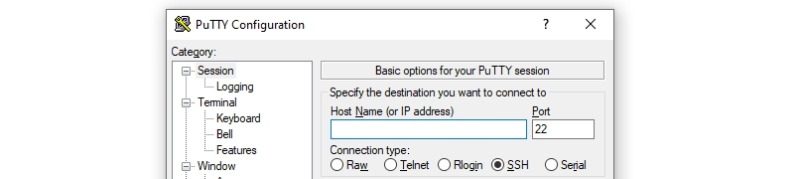
通常,当您启动 VPS 时,您的网络主机会为其生成一个root帐户和密码。您还将获得一个专用 IP 地址,可用于连接到 VPS。
输入您的 VPS 的 IP 地址并在Connection type下选择SSH,然后点击Open。PuTTy 将启动一个终端窗口并要求您输入登录用户名:
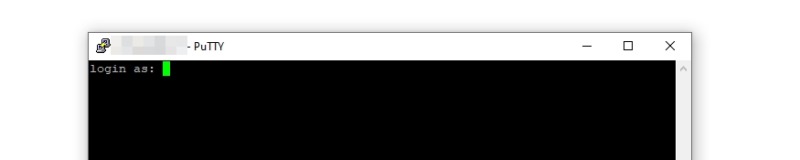
键入root并输入您的 root 帐户的密码。之后,您将可以通过 SSH 完全访问您的服务器:
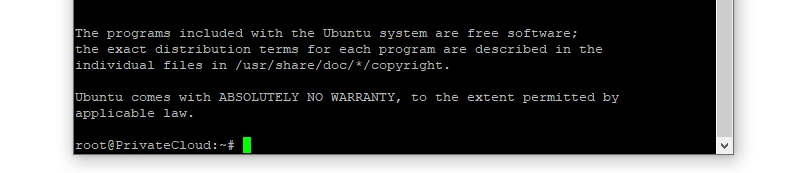
现在是有趣的部分——配置您的私有云!
第 3 步:在您的 VPS 上设置 Webuzo
在这个阶段,您拥有一个全新的 VPS。在我们安装云存储解决方案之前,我们需要选择并设置一个软件“堆栈”。
我们使用术语“堆栈”来指代您用于支持特定应用程序的所有软件。最常见的软件堆栈之一称为 LAMP,它包括以下软件:
- 阿帕奇。这是堆栈的 Web 服务器组件,它使外部用户能够连接到您的服务器。
- mysql。使用 MySQL,其他应用程序可以使用综合数据库系统将数据存储在您的服务器上。
- php。这种编程语言是许多流行软件的支柱。
您已经拥有堆栈的 L 组件,即 Linux 操作系统 (OS)。现在,我们将使用名为Webuzo的解决方案来设置其余部分。
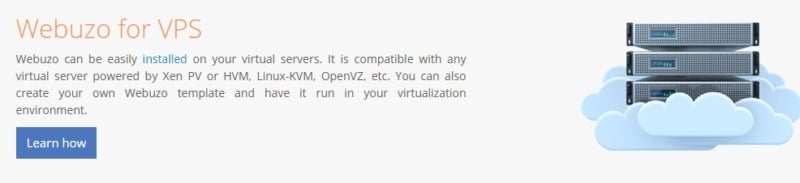
使用 Webuzo,您可以设置完整的软件堆栈并在您的 VPS 中使用 Softaculous。如果您以前没有使用过 Softaculous,它是一种解决方案,使您能够使用简单的界面在您的服务器上安装数百个 Web 应用程序。
我们将在安装 Webuzo 后的一分钟内向您展示该界面的外观。为此,请返回之前打开的 SSH 终端窗口并键入以下命令:
wget -N http://files.webuzo.com/install.sh chmod 0755 安装.sh ./install.sh
这些命令会将 Webuzo 与 LAMP 软件堆栈的其余部分以及 DNS 和 FTP 服务器一起安装。安装可能需要一段时间,在此期间,您可能不会在终端中看到任何更改或更新:
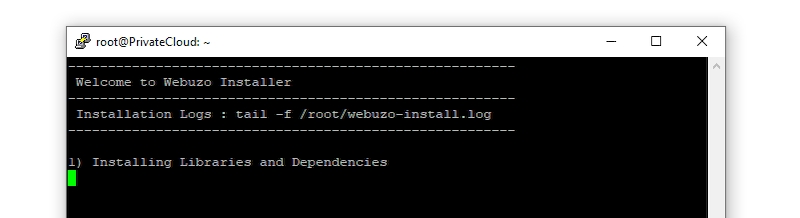
这是正常的,所以请耐心等待,直到您看到一条消息告诉您安装完成:
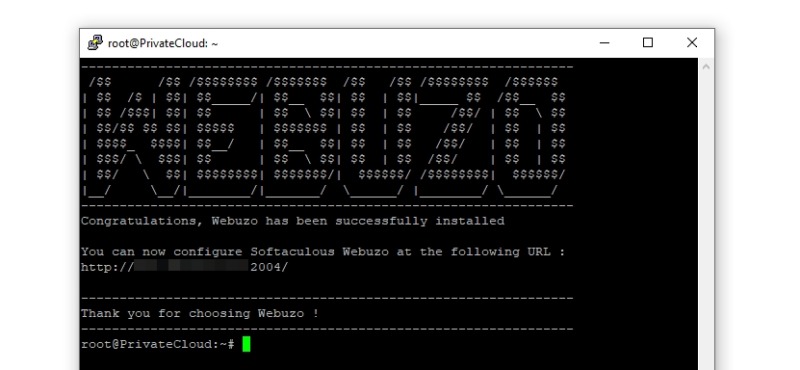
如果您仔细观察,您会看到安装程序为您提供了 Softaculous 安装的直接 URL。复制该 URL 并从浏览器访问它。
要完成设置过程,您需要填写一些附加信息。包括设置用户名、密码、电子邮件地址,以及输入您的域名和域名服务器:
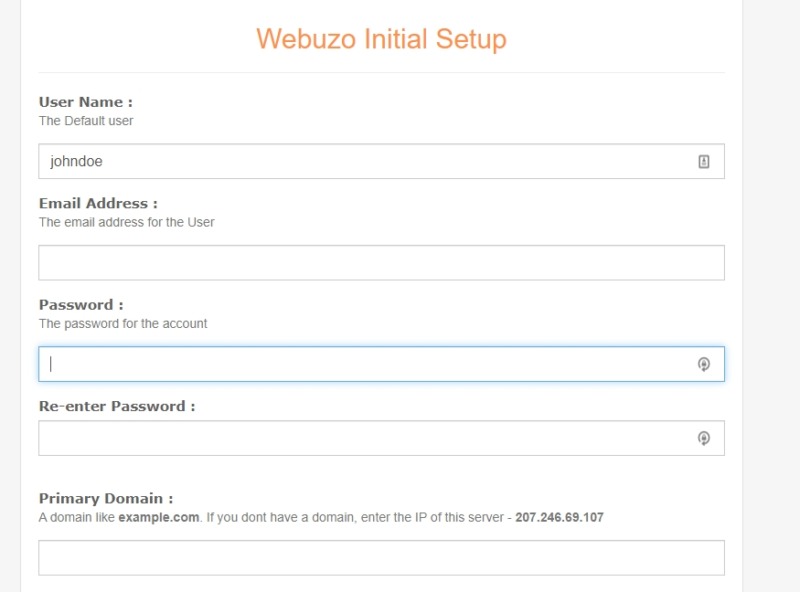
如果您还没有为您的私有云存储 VPS 设置域,请不要担心。您可以继续输入您的 VPS 的 IP 地址,并使用虚拟信息填写名称服务器字段。即使在这种情况下,该软件仍然可以工作。
现在您需要等待 Webuzo 完成安装。准备就绪后,Webuzo 将分享有关如何登录其管理面板和 Softaculous 仪表板的说明:
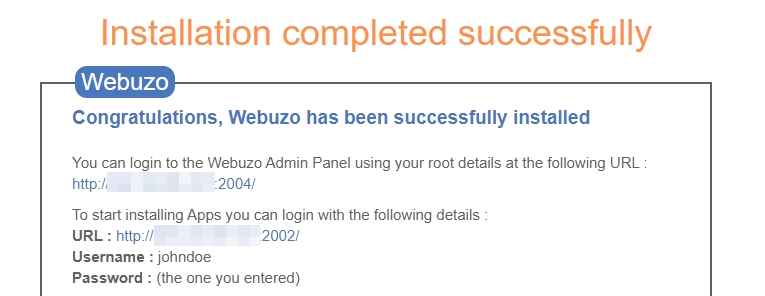
继续访问 Webuzo 指示的 URL 以开始安装应用程序。在下一节中,我们将设置您将使用的私有云存储解决方案。
第 4 步:安装 NextCloud
此时,您应该可以访问管理仪表板:
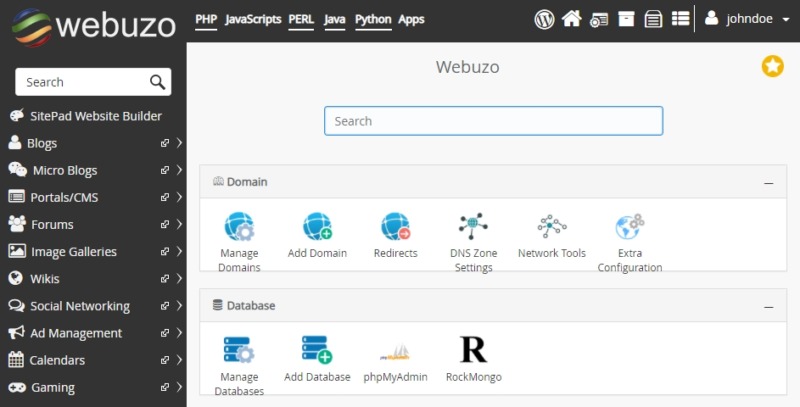
如果您以前使用过 Softaculous,那么这个仪表板应该很熟悉。在左侧,您有一个可供选择的应用类别列表。打开文件管理子部分并选择NextCloud。
NextCloud 是一个开源文件同步和存储解决方案,您可以在云上进行设置。它是一个高度可扩展的应用程序,这意味着它既可以用作私有解决方案,也可以用于企业:
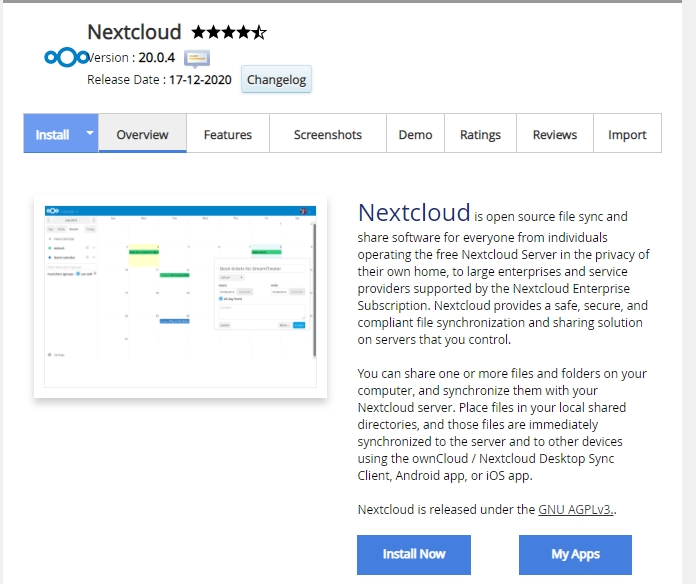
使用 NextCloud,您可以将文件从您的计算机共享和上传到您的云存储服务器。其他用户也可以在他们的桌面或移动设备上下载 NextCloud 应用程序来访问这些文件。
这几乎就是大多数云存储解决方案的工作方式。不同的是,您可以免费使用 NextCloud,所以让我们继续安装它。
单击立即安装按钮,Webuzo 将要求您输入 NextCloud 的安装 URL。您还需要设置管理员用户名和密码:
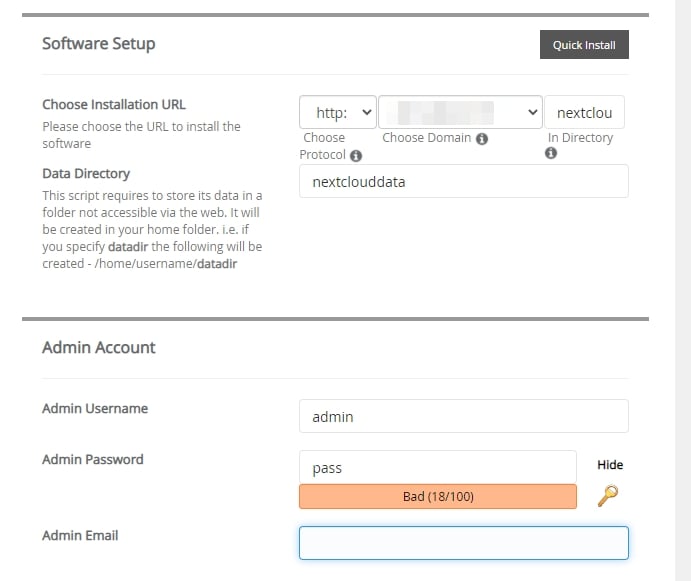
您还可以为 Nextcloud 设置选择不同的语言。填写完所有必填字段后,单击页面底部的安装按钮。
安装完成后,Nextcloud 将在您的浏览器上“启动”,您将能够使用刚刚创建的帐户登录。这将使您能够访问 NextCloud 仪表板:
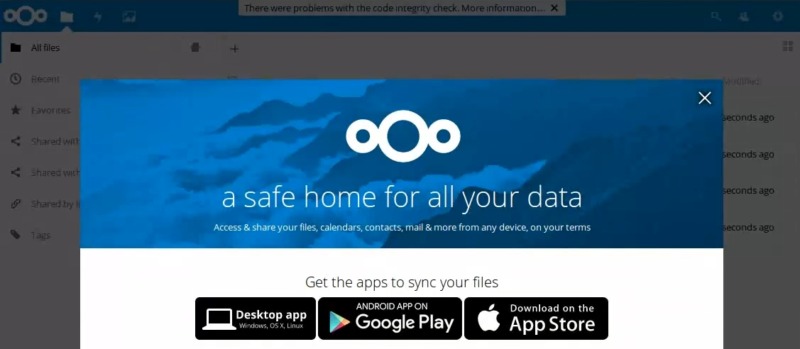
NextCloud 将提示您下载可用于将计算机或移动设备中的文件与云同步的应用程序。
在这个阶段,您可以继续下载您想要使用的应用程序。下载、安装并启动 NextCloud 应用程序后,它会询问要连接的服务器并请求您的用户凭据:
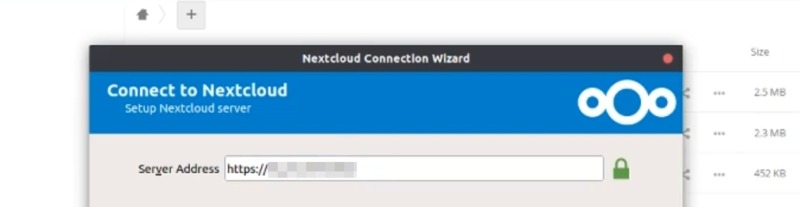
该软件还会询问您要同步到云的文件和文件夹:
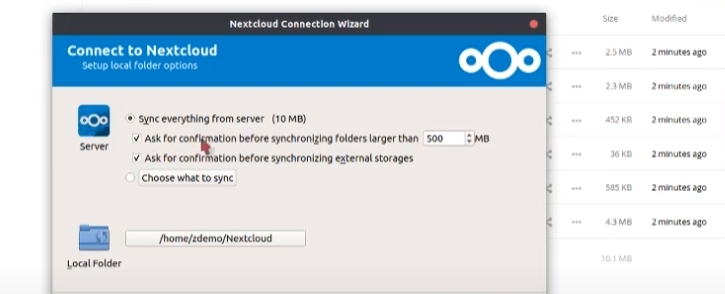
您可以指定 NextCloud 将这些文件同步到哪个文件夹,一旦您这样做,您就可以开始营业了。
第 5 步:配置 NextCloud
NextCloud 为您提供了广泛的设置,您可以使用这些设置来配置您的云。对于初学者,我们建议您查看安装的安全性、共享和加密设置。
为此,请转到屏幕右上角的帐户下拉菜单,然后选择设置。在此屏幕中,您将可以访问配置 NextCloud 的所有选项。
例如,如果您单击Monitoring,您将看到服务器使用情况、活跃用户等的完整细分:
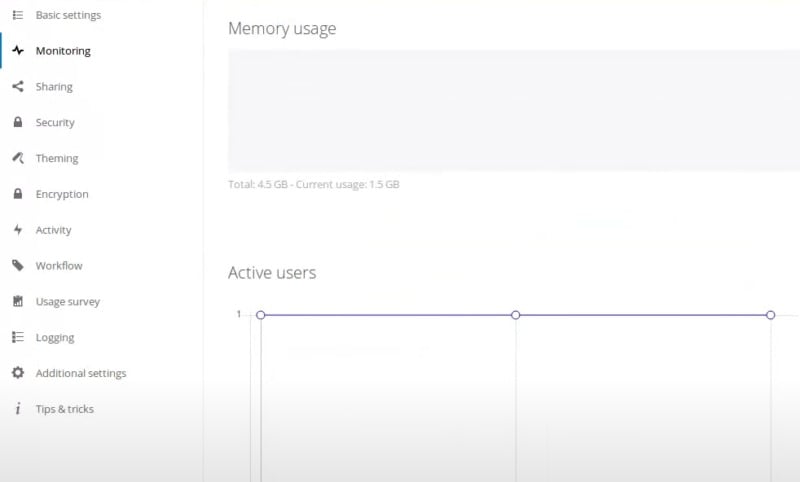
在共享下,您可以配置用户是否能够从云端共享文件。使用 NextCloud,您可以公开共享文件,并使外部各方需要输入密码才能访问它们。
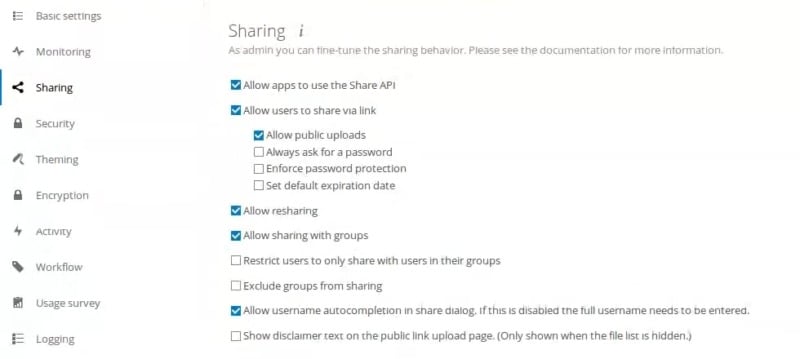
更高级的设置包括共享链接到期、共享、从共享中排除组或用户等选项。
继续安全设置,此部分将使您能够设置密码策略,添加可以访问您的云的客户端,并将可以连接到它的 IP 地址列入白名单:
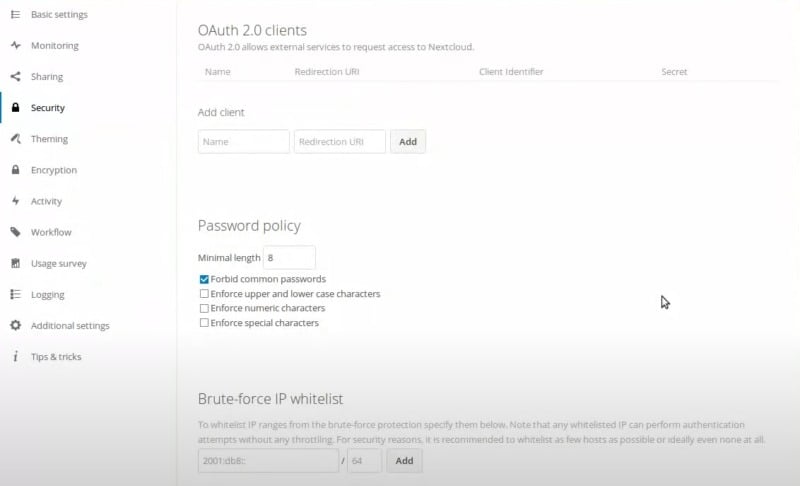
如果您跳转到“加密”选项卡,您可以(并且应该)通过勾选一个框来启用服务器端加密。请记住,强制服务器端加密可能会影响服务器的性能,但确保文件的安全性是值得的。
最后,如果您转到“活动”选项卡,您可以选择 NextCloud 将为您记录哪些事件:
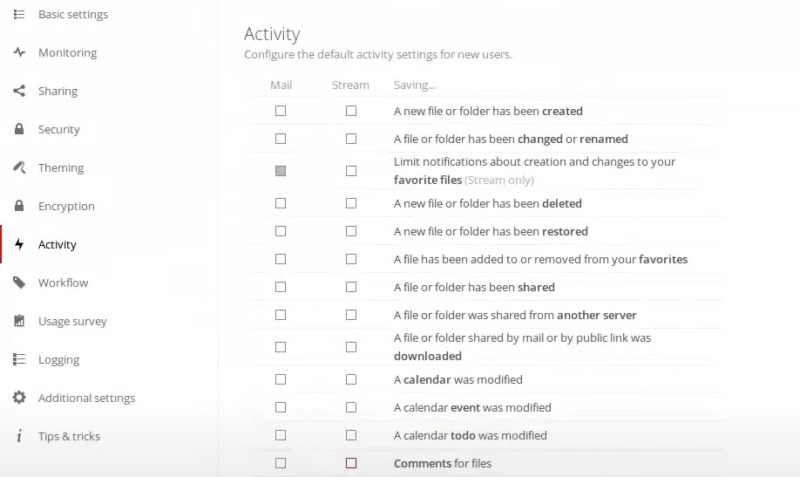
默认情况下,NextCloud 将记录应用程序上发生的几乎所有事情。如果您想密切关注用户活动,我们建议您启用您在此处看到的大多数跟踪选项。
在这个阶段,您的私有云存储解决方案几乎准备就绪。现在剩下的就是开始添加用户了。
第 6 步:将用户添加到 NextCloud
再次打开您帐户的选项菜单,这一次,选择“用户”选项。您将看到 NextCloud 安装的所有用户帐户的列表。现在,它应该看起来像这样:

您可以使用屏幕顶部的菜单创建新用户帐户。输入用户名、密码并分配一个组(如果您正在使用它们)(您也可以稍后执行此操作)。
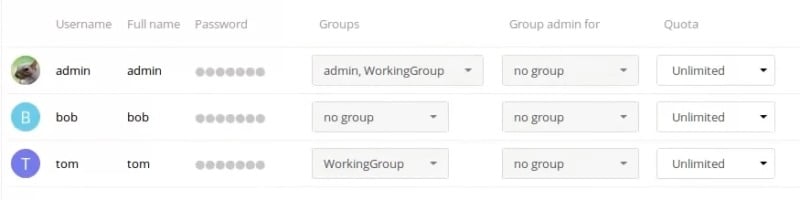
NextCloud 使您能够将用户分配到组,为他们授予特定组的管理员权限,甚至设置单个文件存储配额。
创建用户后,您可以以任何您认为合适的方式与团队成员共享登录详细信息。他们将能够通过浏览器或任何可用的应用程序连接到 NextCloud。
如果要在本地同步文件,每个用户都可以决定要使用哪个 NextCloud 应用程序。请记住,用户需要连接到服务器并通过每个应用程序输入他们的登录信息才能这样做,您可能需要向他们解释。
结论
为您的企业设置私有云解决方案的想法可能看起来令人生畏。然而,这个过程比你想象的要简单得多。通过将 VPS 与Webuzo相结合,您可以在几分钟内安装NextCloud等云存储应用程序。









